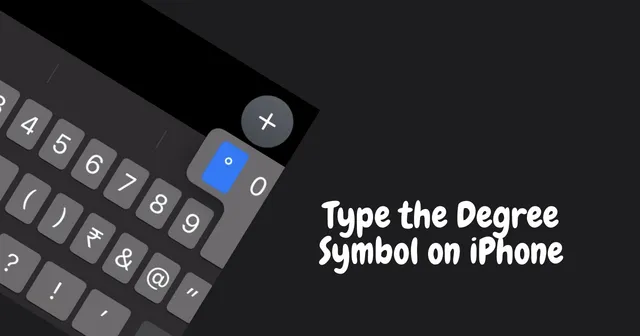
Хотите знать, как ввести символ градуса на iPhone? Или на вашем iPad или компьютере Mac? Тогда я научу вас, как это сделать, в этом руководстве. Обычно упоминание о градусах происходит, когда речь идет о температуре в градусах Цельсия или Фаренгейта. Кроме того, вы используете термин «градус» при измерении углов в геометрических расчетах.
Учитывая, что вы знаете основные математические символы, слово «градус» представлено в виде крошечного кружка немного выше значения, используемого для обозначения температуры. Я имею в виду, что 25 градусов по Цельсию часто упоминается как 25°C . Как ввести символ градуса на iPhone, iPad или Mac? Где найти символ на экранной клавиатуре iOS? Давайте проверим это.
1. Как ввести символ градуса ° на iPhone & Айпад?
Прежде чем мы начнем, позвольте мне сказать, что для ввода символа градуса на iPhone не существует специального трюка или взлома. На клавиатуре iOS уже есть соответствующий символ. Если вы используете клавиатуры сторонних производителей, на самых популярных из них есть символ градуса.
- Откройте любое приложение, которое требует ввода текста для создания чего-либо. [Пример примечаний]
- Как только вы коснетесь текстового поля, появится клавиатура.
- Нажмите кнопки 123, чтобы получить доступ к цифровой клавиатуре.
- Длительное нажатие на клавишу ноль на цифровых клавишах, и появится всплывающее окно.
- Всплывающее окно будет иметь символ °. Просто перейдите к нему и нажмите на него.
- Символ градуса ° будет вставлен в текст, который вы пишете.

Вышеуказанные шаги продемонстрированы для iPhone. Если у вас iPad, те же действия будут применяться независимо от того, используете ли вы встроенную клавиатуру iOS или любое другое вспомогательное приложение для клавиатуры.
2. Вставьте символ градуса на Mac
Теперь, для пользователей Mac, как вводить символ градуса ° при создании любого текста на вашем компьютере Mac? Это очень просто.
- На клавиатуре нажмите эти комбинации клавиш Shift + Option + 8 , чтобы вставить символ градуса.

Опять же, не имеет значения, какую клавиатуру Apple вы используете. На всех клавиатурах Apple имеется цифровая часть. Интересно, что если вы используете iPad с подключенной к нему клавиатурой, вы также можете использовать ту же комбинацию клавиш для вставки символа градуса.
Возвращаясь к пользователям Mac, есть альтернативный способ использования символа градуса. Вы можете использовать средство просмотра символов, чтобы вставить знак °.
- Нажмите Изменить в строке меню.
- Выберите Emojis & Символы.

- В поле поиска введите степень.
- В результате поиска появится символ °.

- Чтобы вставить символ, просто перетащите его в создаваемый документ.
2.1 Добавьте символ градуса ° в избранное на Mac
Вы часто используете символ °? Затем вместо поиска в Emojis & Символы, просто добавьте их в Избранное. Это позволит вам легко получить доступ к персонажу.
В предыдущем разделе, когда вы используете шаги, упомянутые для поиска символа °, в правой части экрана появится опция Добавить в избранное. a>.
2.2 Вставка символа степени из Интернета
Вот еще один крутой трюк, позволяющий вставить символ градуса в ваш текст. Хотя это кажется глупым, это может быть полезно, если вы недостаточно разбираетесь в технологиях, чтобы создать символ градуса на iPhone или Mac.
- Откройте поиск Google.
- Введите в поиск символ градуса.
- В текстовых фразах результатов поиска везде, где вы видите символ градуса, выделите и скопируйте его с помощью трекпада.
- Вставьте его в свой текст. Это так просто.
Подведение итогов
Теперь вы знаете, как вставить символ градуса на iPhone, iPad или Mac. Знание того, как использовать специальные символы, уменьшит количество слов в вашем тексте. Также это сделает ваш текст более презентабельным и лаконичным. Итак, попробуйте.




Добавить комментарий